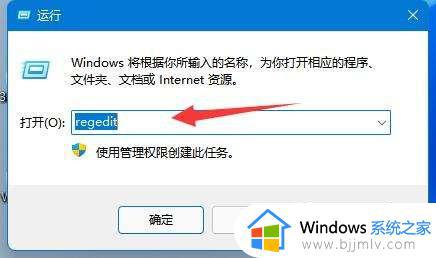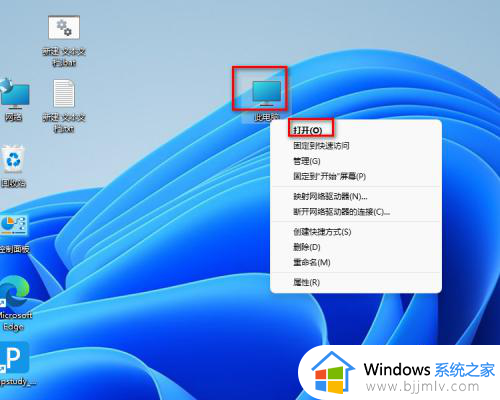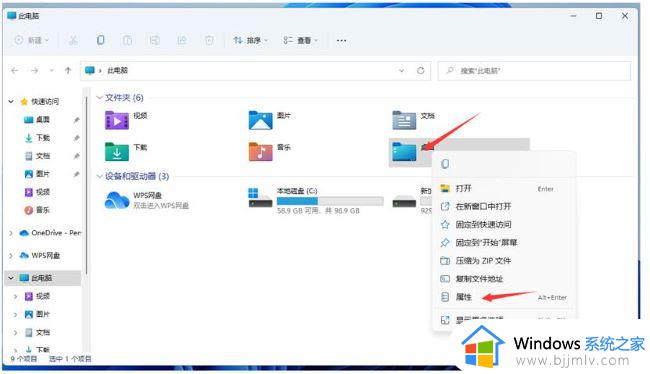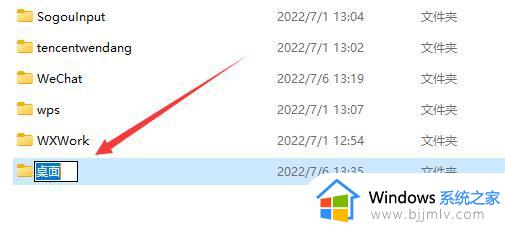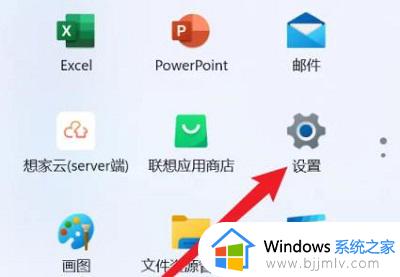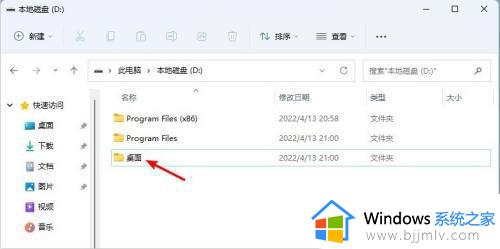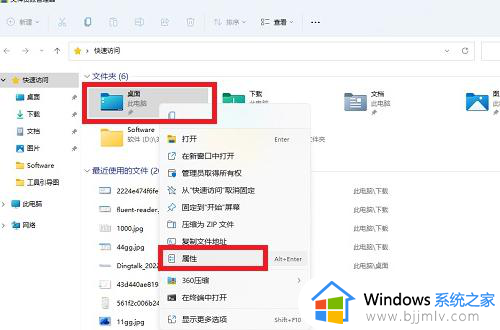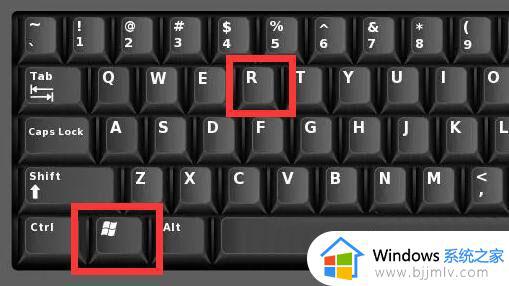win11的桌面文件夹更改存储路径设置方法 win11如何修改桌面文件夹的存储路径
更新时间:2024-02-01 09:53:20作者:runxin
通常情况,在win11系统中存放的桌面文件夹默认存储路径都是在c盘中,因此时间一久难免会导致win11电脑c盘出现内存不足的情况,这时有些用户就会选择对桌面文件夹存储路径进行修改,可是win11如何修改桌面文件夹的存储路径呢?今天小编就给大家带来win11的桌面文件夹更改存储路径设置方法。
具体方法如下:
1、我们进入桌面,打开【此电脑】。

2、打开此电脑后左侧找到【桌面】。
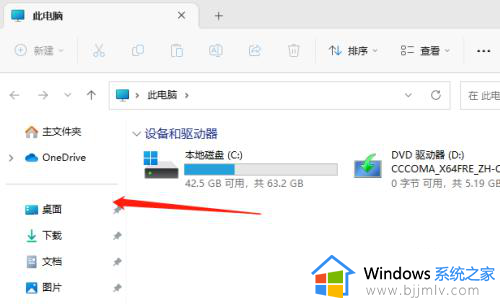
3、找到桌面图标后右击然后选择【属性】。
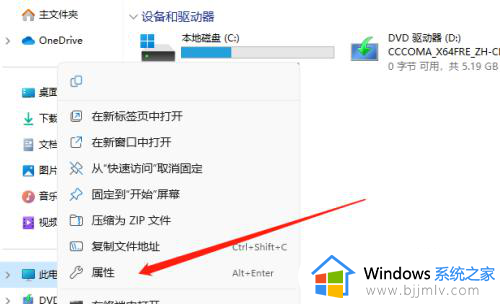
4、最后在属性位置的设置框选择移动更改即可。
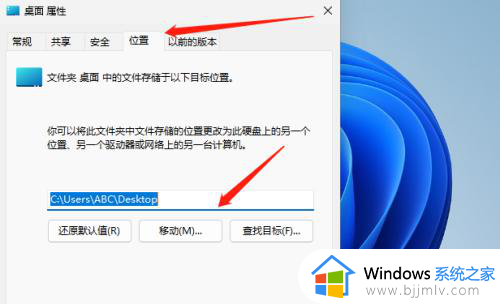
以上就是小编教大家的win11的桌面文件夹更改存储路径设置方法了,如果有不了解的用户就可以按照小编的方法来进行操作了,相信是可以帮助到一些新用户的。